Google chrome是互聯網愛好者最常用的網絡瀏覽器之一,它以最小和真正的干淨環境而著稱,它使瀏覽體驗更快,更流暢,更安全。
但是,用戶報告有關Google chrome的最大抱怨之一是瀏覽器使用了大量的系統RAM。最終會使chrome瀏覽器和Windows 10計算機變慢,從而影響整體用戶體驗。
在本文的此處,我們提供了一些技巧,以幫助減少Chrome內存的使用並使其在Windows 10/11計算機上使用更少的RAM。
Contents
為什麼Chrome佔用這麼多內存?
大多數情況下,如果未更新chrome瀏覽器,則可能會發現內存使用率很高。病毒惡意軟件感染,瀏覽器緩存,已安裝,打開和運行的標籤和擴展程序越多,Chrome將使用的內存就越多。同樣,某些擴展程序或網站也可能會洩漏內存,並隨著時間的推移導致更高的RAM使用率。
修復Chrome高內存使用問題
如果您的瀏覽器似乎總是在忙於應用下面列出的解決方案,請幫助您減少Chrome的內存使用量並釋放RAM。
專家提示:在chrome瀏覽器中,如果打開了不再使用的選項卡,請嘗試關閉這些未使用的選項卡,然後檢查RAM使用率是否下降。
在Chrome任務管理器上檢查內存使用情況
首先讓我們打開chrome任務管理器,以準確找出每個站點,擴展程序或插件正在使用多少RAM。
- 點擊Chrome菜單,然後點擊更多工具->任務管理器。
- 另外,您可以使用鍵盤快捷鍵shift + Esc打開chrome任務管理器。
- 在這裡檢查哪些站點或擴展佔用了內存。
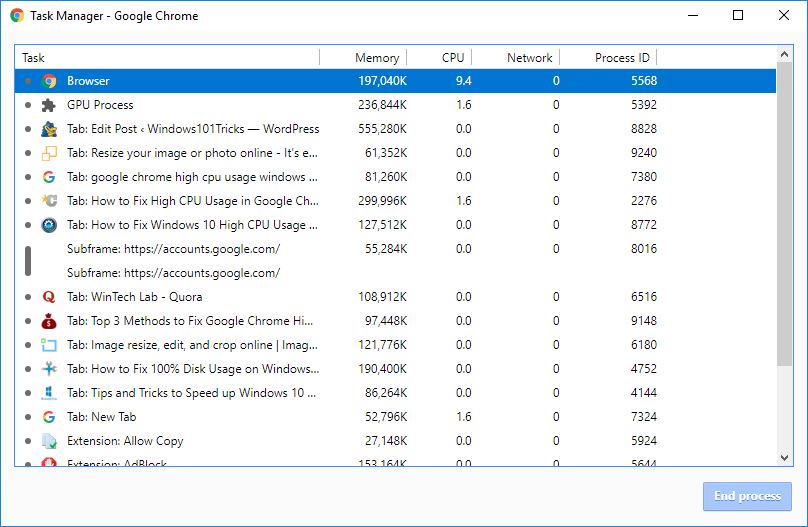
更新Chrome瀏覽器
Google會定期通過各種錯誤,安全性改進來更新其流行的瀏覽器,並添加新功能以改善用戶體驗。為了獲得最佳的Chrome性能水平,重要的是將瀏覽器更新到最新版本。
- 單擊Chrome菜單,然後在菜單列表底部找到“幫助”選項。
- 在此處選擇“關於Google Chrome瀏覽器”以檢查更新。
- 另外,您可以強制Chrome瀏覽器在地址欄中檢查chrome:// help的更新類型,然後按照提示進行操作。
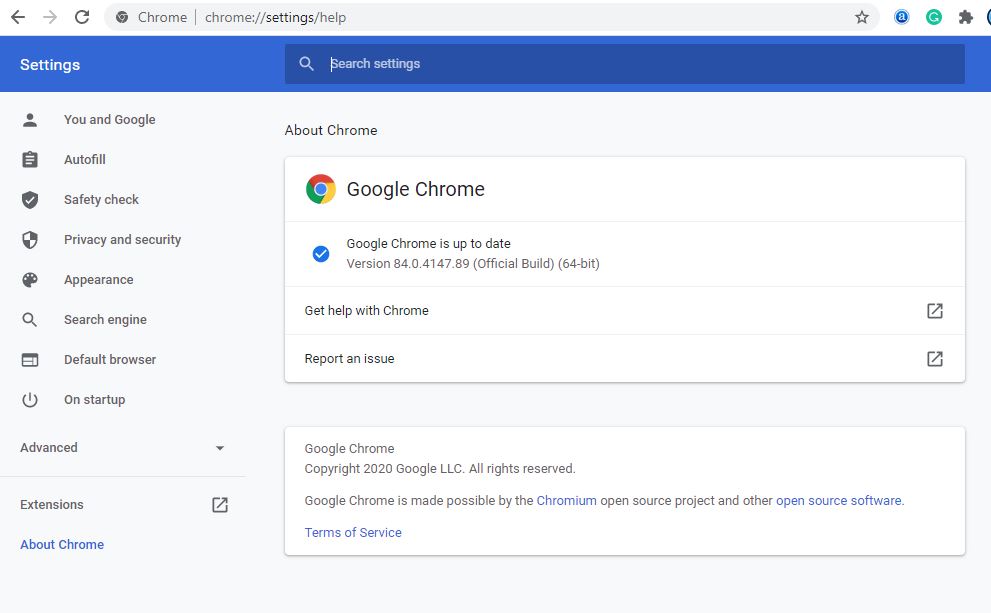
禁用不需要的應用程序和擴展
Chrome擴展程序可幫助您更快地完成工作,但會佔用大量RAM。而且,您運行的擴展越多,Chrome所需要的RAM和處理能力就越多,這會導致高內存使用率或使計算機運行速度變慢。同樣,在瀏覽器上安裝的擴展程序和工具欄可能與您的網站加載衝突。刪除或禁用Chrome擴展程序和工具欄可能會減少Google chrome中的高內存使用率。
- 打開Chrome瀏覽器,
- 在地址欄中輸入chrome:// extensions,然後按Enter鍵轉到頁面
- 這將顯示設備上安裝的所有chrome擴展程序,您可以在其中禁用所有不需要的擴展程序。
- 切換以禁用擴展名,或單擊“刪除”將其刪除。
請注意,如果刪除擴展名,則會丟失與之關聯的所有數據(如果禁用擴展名,則不會發生這種情況)
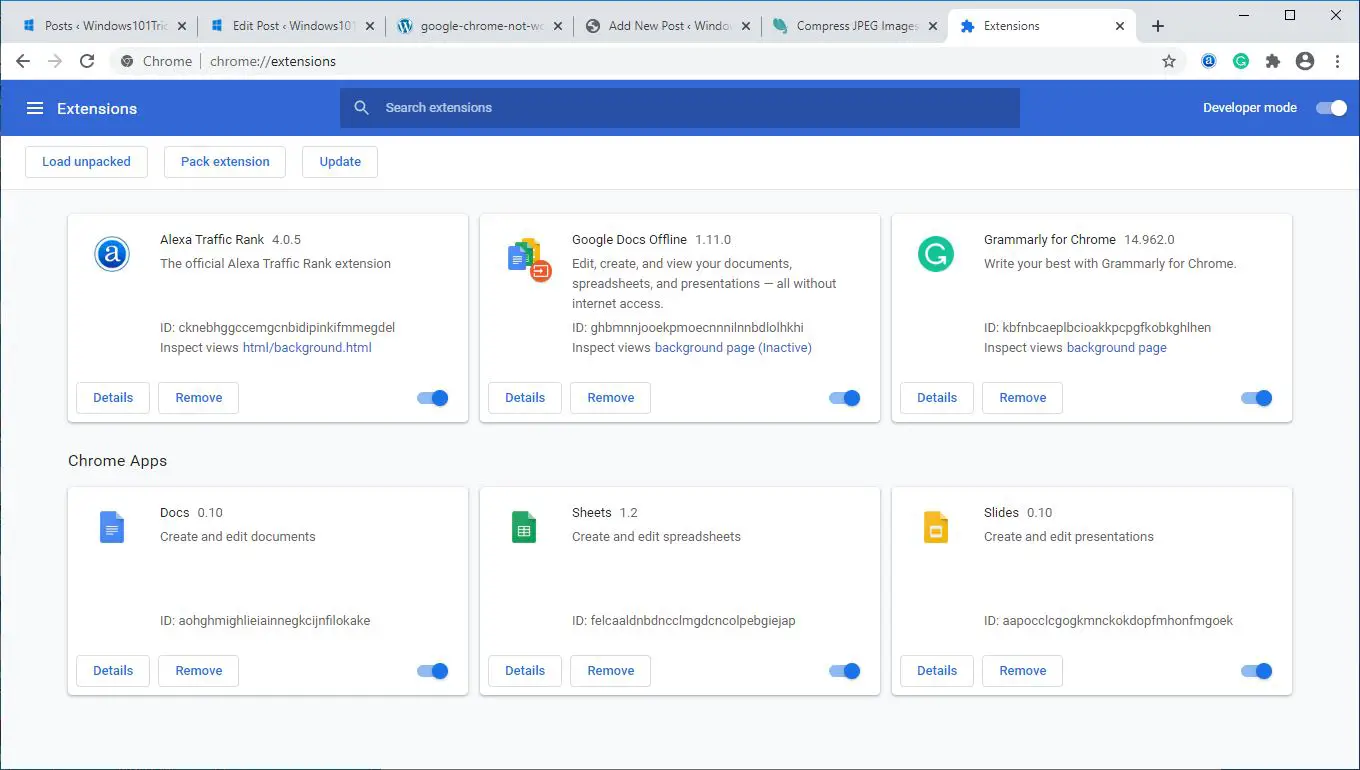
停止後台應用
Chrome瀏覽器使您即使關閉瀏覽器也可以運行後台應用。關閉Chrome後,讓我們停止瀏覽器運行後台應用程序。
- 使用chrome:// settings /打開Chrome瀏覽器設置
- 向下滾動並展開Chrome“高級”設置頁面。
- 在“系統”部分,關閉“關閉Google Chrome時繼續運行後台應用程序”選項。
- 現在檢查chrome RAM使用率是否下降。
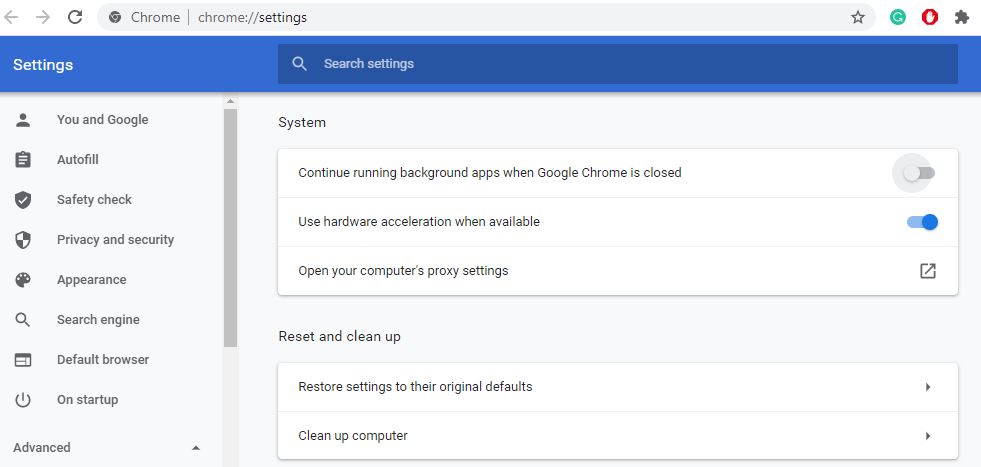
再次,瀏覽器緩存廣告cookie有時會使其出現故障,瀏覽器性能不佳,並且總體上使用大量內存會影響瀏覽器性能。清除瀏覽器緩存和cookie有助於刷新瀏覽器並表現良好。
- 在您的計算機上,打開Chrome。
- 點擊右上角的Chrome菜單,然後點擊更多工具。
- 現在單擊清除瀏覽數據。
- 在頂部,選擇一個時間範圍。要刪除所有內容,請選擇所有時間。
- 選中“ Cookie和其他站點數據”和“緩存的圖像和文件”旁邊的框。
- 點擊清除數據。
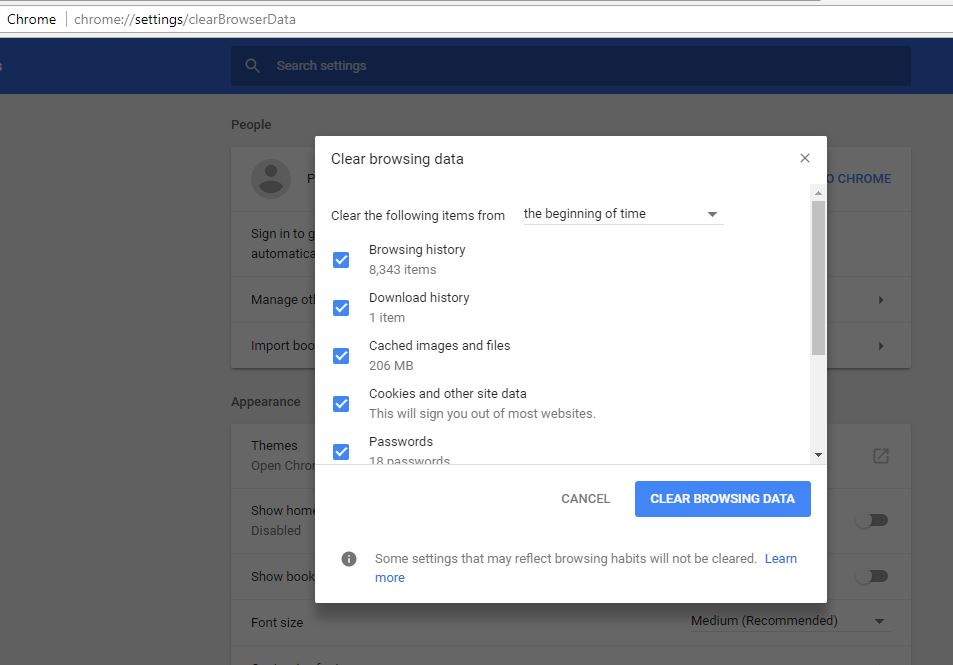
為Google Chrome創建新的用戶個人資料
仍然需要幫助,讓我們為chrome瀏覽器創建一個新的用戶個人資料,這可能有助於減少google chrome中的高內存使用量。
- 關閉Chrome瀏覽器,然後從任務管理器中終止Google Chrome的每個進程。
- 接下來,使用Windows鍵+ E打開文件資源管理器,導航至C:UsersAppDataLocalGoogleChromeUser DataDefault
- 按鍵盤上的CTRL + A選擇上面提到的位置內的所有文件。
- 然後按Shift + Delete鍵將所有這些選定文件永久刪除。
- 現在,打開Google Chrome瀏覽器並創建一個新的用戶配置文件,然後最後檢查問題是否已解決。
恢復Chrome默認設置
再次簡單地將瀏覽器重置為出廠設置,以檢查它有助於解決資源使用問題。
- 打開Chrome瀏覽器在“高級”設置部分下,向下滾動到底部,進入“重置並清理”部分
- 單擊選項“將設置恢復為原始默認值”。
- 將會出現一個彈出窗口,警告您有關重置操作的影響;單擊“重置設置”按鈕以確認操作。
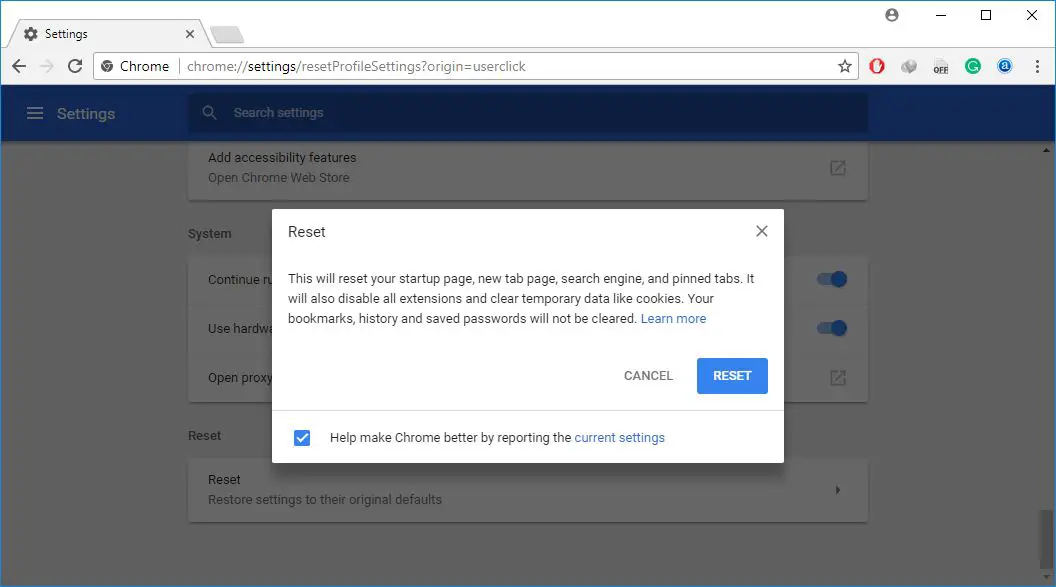
重新安裝Chrome
- 右鍵單擊Windows 10/11開始菜單,選擇應用程序和功能,
- 向下滾動並找到Google chrome,單擊它,然後選擇“卸載”,
- 按照屏幕上的說明從設備上卸載Chrome瀏覽器,
- 重新啟動您的PC,訪問chrome官方站點以下載並在PC上安裝最新的chrome版本。
Chrome擴展程序可減少內存使用
使用Chrome擴展程序 TooManyTabs,您可以精確選擇要暫時關閉的標籤。使用擴展名關閉標籤頁,然後在同一位置重新打開標籤頁,這樣您就可以輕鬆地從上次停下來的地方取紙。
另一個Chrome擴展程序OneTab可以折疊您打開的每個選項卡,沒有例外。與OneTab擴展啟用時,它會將所有標籤為一個列表。然後,您可以一鍵還原所有選項卡,還原選擇性選項卡或將其永久關閉。
另一個Chrome擴展程序TabMemFree,它會自動掛起不活動的標籤,使您能夠確定掛起不活動的標籤的時間(至少15分鐘)。
另一種擴展的Text Mode,它丟棄所有圖像,視頻,Flash元素,並僅以文本形式加載所有網頁。這樣不僅可以減少RAM使用量,還可以消除一些廣告和嵌入式內容。
這些提示是否有助於減少Google Chrome中的內存使用量?讓我們知道下面的評論。
降低記憶體使用率的常見問題
記憶體使用率是指您的計算機中當前正在使用的記憶體的比例。它告訴您計算機或裝置的記憶體資源的使用情況。
當記憶體使用率過高時,您可能會感受到電腦運行速度變慢,卡顿等問題,這是因為越少的記憶體資源讓操作系統和其他程式難以順暢運行。
您可以透過”任務管理員”在Windows或”活動監控器”在Mac上來監視並管理您的記憶體使用情況。
降低記憶體使用率的方法有很多,您可以關閉不必要的程式和應用程式,刪除無用的檔案和程式,定期清理緩存等方式進行降低記憶體使用率。
雖然增加更多的記憶體可以緩解高記憶體使用率的問題,但是這只是短期的解決方案。為了長期解決問題,您需要確保您的電腦能有效地管理和分配記憶體資源。

![如何減少Google Chrome高內存使用率[Windows 10/11]](https://oktechmasters.org/wp-content/uploads/2021/01/2130-Reduce-chrome-memory-usage-846x530.jpg)
![[已修復] Microsoft Store無法下載應用程序和遊戲](https://oktechmasters.org/wp-content/uploads/2022/03/30606-Fix-Cant-Download-from-Microsoft-Store.jpg)
![[已修復] Microsoft Store無法下載和安裝應用程式](https://oktechmasters.org/wp-content/uploads/2022/03/30555-Fix-Microsoft-Store-Not-Installing-Apps.jpg)
